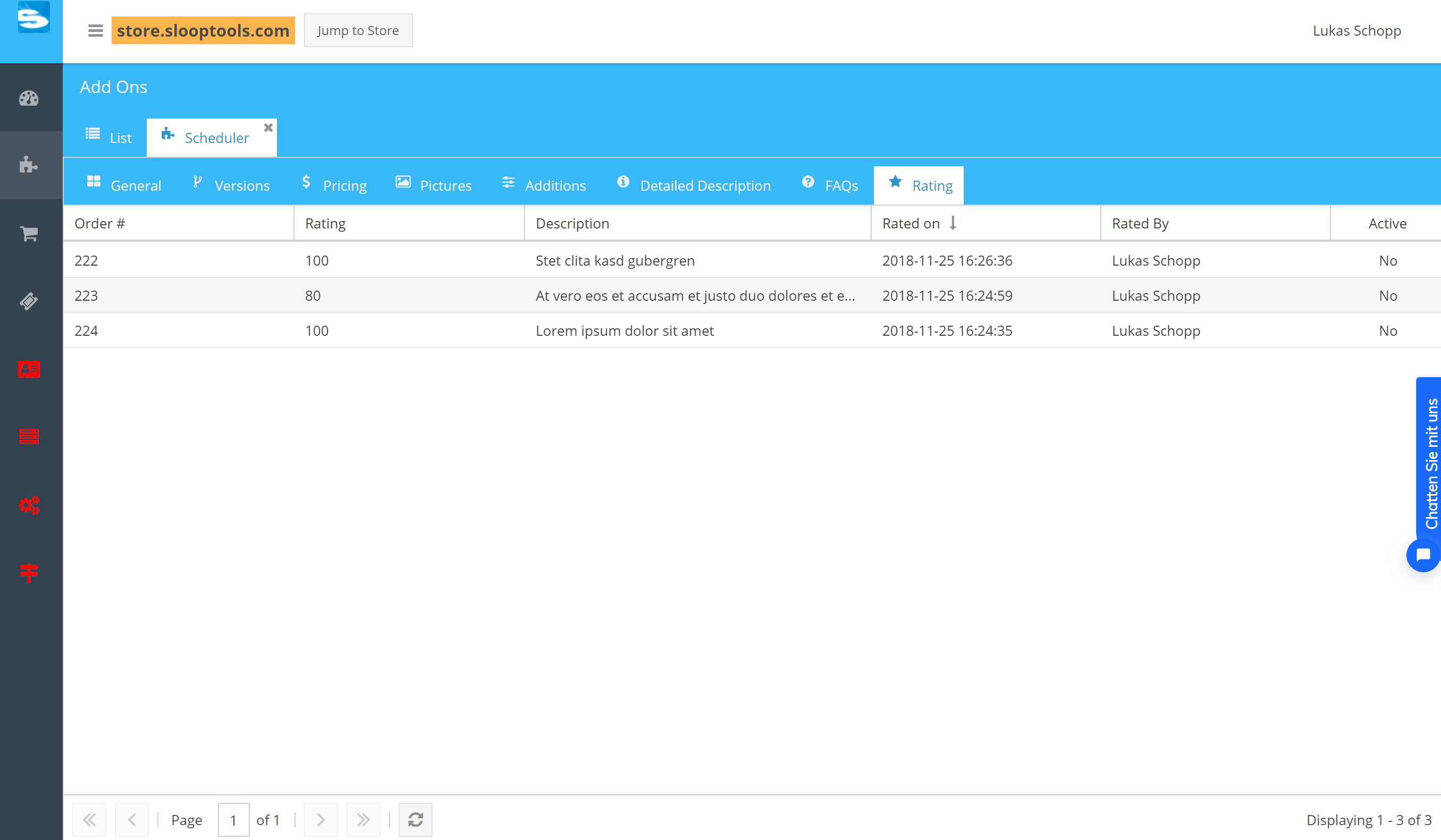Services
SloopTools Add-ons
Provider Administration
Changelogs
Addon Verwaltung
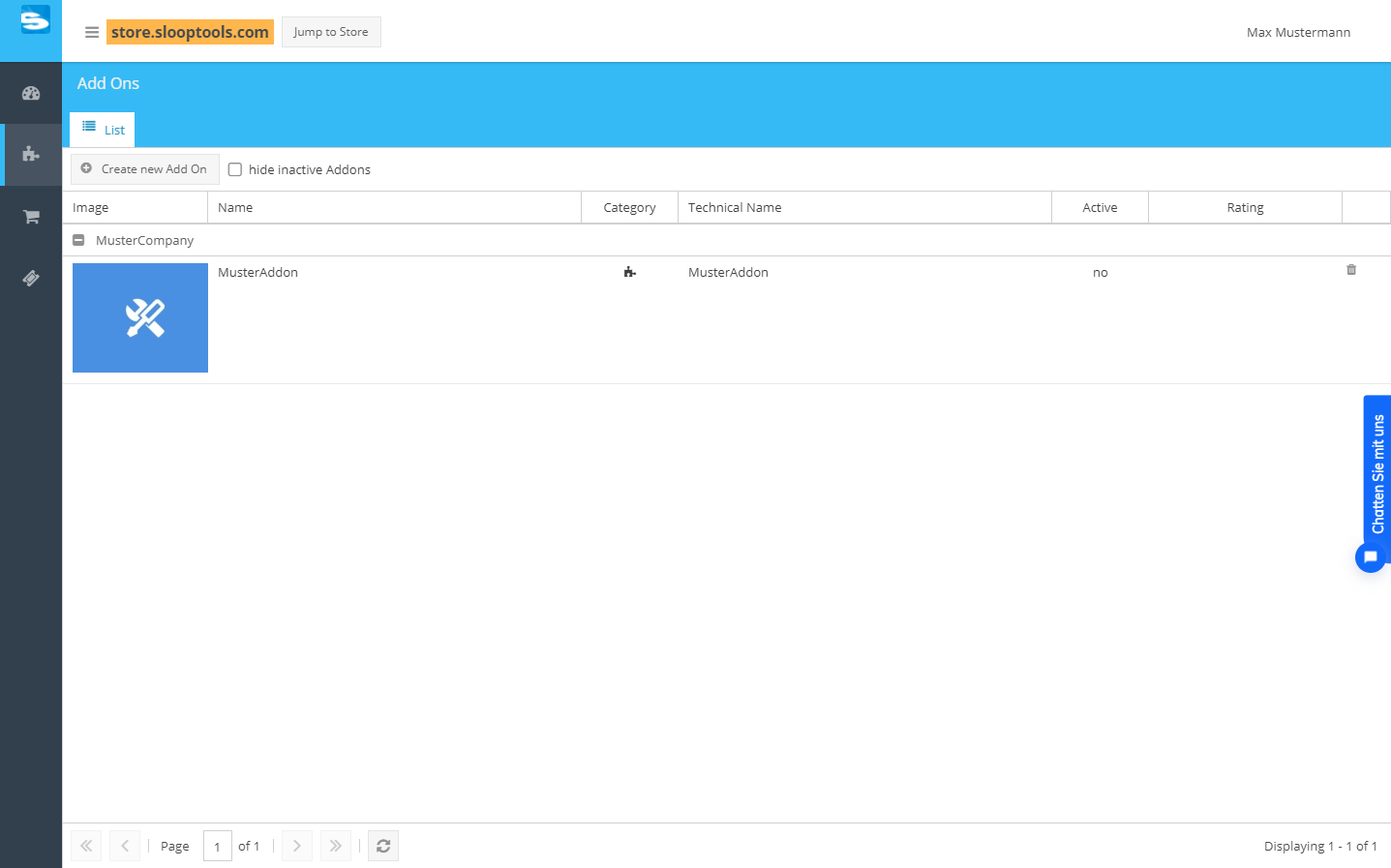
General
Unter dieser Rubrik, kann der User die wichtigen Daten eines Add-on angeben:
- Name
- SloopTools Item Number
- Diese Nummer wird für die Lizensierung verwendet näheres dazu unter Code Snippets
- Technischer Name.
- Der technische Name wird für die Ordnerstruktur des Add-ons verwendet und stellt damit eine Unabhängigkeit zwischen Name und Ordnerstruktur (Subprojekt) her.
- Der technische Name setzt sich aus dem Providerkürzel (Shortsign) und einem Zusatz zusammen.
- Der Zusatz ist eindeutig für jeden Provider und darf nur aus alphanumerischen Zeichen und „_“ bestehen. Dies ist aus Gründen der Kompatibilität mit WinCC OA.
- Provider Item Number
- Diese Nummer ist für den Provider frei wählbar und kann für dessen interen Bestellnummern verwendet werden.
- Diese Nummer wird auf allen Dokumenten (Angebot, Bestellbestätigung und Rechnung) gedruckt.
- Beschreibung
- Beschreibund des Add-ons mit einer maximalen Länge von 600 Zeichen.
- Software
- Hier kann die Software, auf der das Add-on basiert ausgewählt werden.
- Mehr Details dazu unter Unterstützer Software
- Kategorie (Auswahl aus einer Liste)
- Tags
- Mit Komma (,) getrennte Tags
- Lizenzvertrag
- Hier kann ein "benutzerdefinierter" Vertrag für das Add-on abgelegt werden.
- Mehr Details dazu unter Vertragsabwicklung
- Vermittlergebühr
- Es gibt eine standard Vermittlergebühr die sich jedoch auf Basis der Nutzung der PLattform verändern kann.
- Für Details dazu bitte wenden Sie sich direkt an uns: info@slooptools.com.
- Aktiv (Solange dieser Schalter nicht aktiv ist, wir das Add-on nicht im Store angezeigt) - Für das Aktivieren des Add-ons sind folgende Vorausetzungen erforderlich:
- Mindestens 1 Version die positiv durch das Quality Gate gelaufen ist und den Status „Released“ hat
- Mindestens 1 Preisinformation
- Mindestens 1 Bild mit dem Status „is visible“
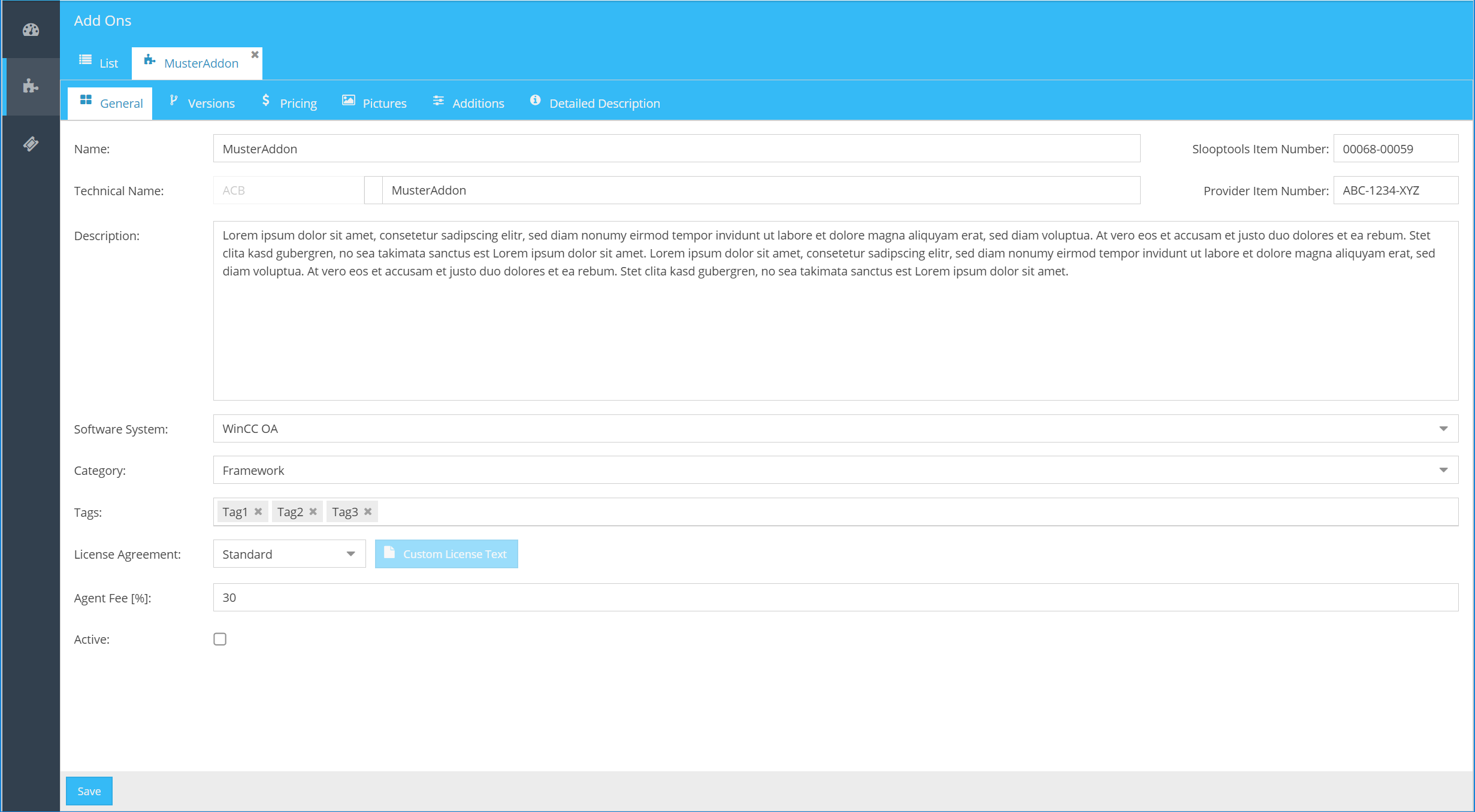
Versions
Im Versions Bereich, kann der User die verschiedenen Stände seines Add-ons verwalten. Der Bereich ist in zwei Teile geteilt. Links sieht der User die Versionen und recht, je nach Selektion, die Details zu einer Version. Die Version enthält folgende Detailinformationen:
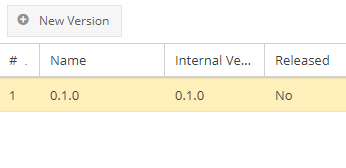
- Name der Version
- Beschreibung der Version
- ZIP File der Version
- Der Name des ZIP Files ist an dieser Stelle nicht relevant.
- Der Inhalt des ZIP Files muss wie im „Add-on Creation Guide“ beschrieben vorhanden sein. Dieser wird vom QG überprüft.
- Type (Details im Kapitel Add-on Versionierung)
- Major
- Minor
- Patch
- WinCC OA Version
- Betriebssystem
- Release Date
- as soon as possible - Die Version wird freigegeben sobald das Quality Gate erfolgreich durchlaufen wurde und der Quality Score jeder Teilprüfung größer 0 ist.
- defined Date - Hier kann man ein Datum definieren, an dem die Version freigegeben werden wird. Vorraussetzung, dass die Version freigegeben wird, ist ein positives Quality Gate
- manual - Hier kann man, nach einem positiven Quality Gate Durchlauf, die Version mauell freischalten
Unter den Informationen der Version wird eine Tabelle mit dem Quality Gate Status angezeigt.
Weitere Details sind im Kapitel Quality Gate zu finden.
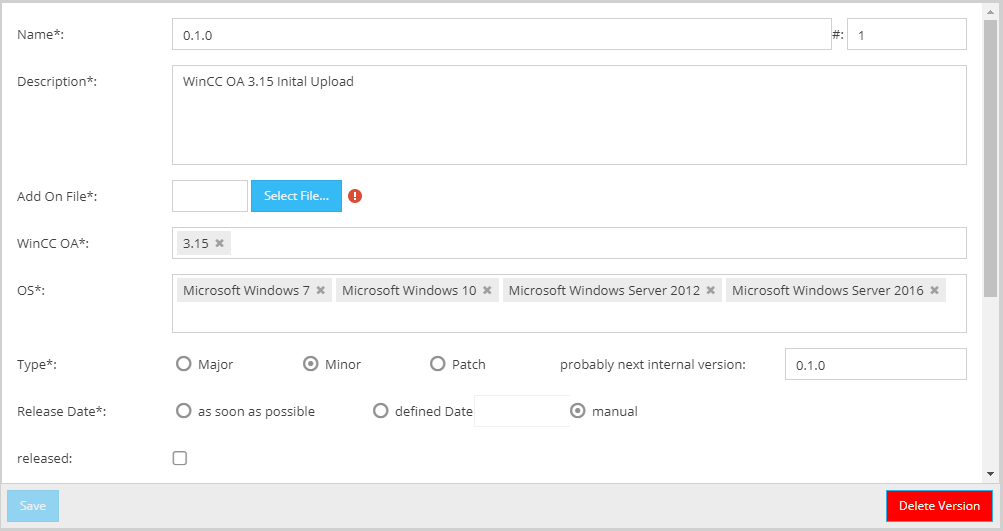
Add-on Versionierung
Beim Erstellen einer neuen Version muss angeben werden ob es sich um eine Major Version, Minor Version oder um einem Patch handelt.
In den folgenden Punkten wird erläutert wann welche Version erhöht werden sollte:
- MAJOR wird erhöht, wenn inkompatible Versions Änderungen veröffentlicht werden. Auswirkungen für den Käufer: Falls eine neue Major Version released wird kann ein Käufer mit einer bestehenden Lizenz diese nicht verwenden (Unabhängig vom Upgrade Recht). Daher muss der Käufer erneut eine Lizenz von diesem Produkt kaufen um die neue Major Version verwenden zu können.
- MINOR wird erhöht, wenn neue Funktionalitäten, welche kompatibel zur bisherigen Version sind, veröffentlicht werden. Auswirkungen für den Käufer: Wenn kein Upgrade Recht inkludiert oder gekauft wurde tritt der selbe Fall wie bei einer Major Version ein. Mit einem Upgrade Recht kann der Nutzer alle Minor Versionen zu der aktivierten Major Version nutzen. Beispiel: Der Käufer aktiviert eine Lizenz für die Version 1.7.3. mit Upgrade Recht. Der Provider fügt dem Add-on neue Funktionen hinzu und erhöht die Version auf 1.8.0. Falls die Lizenz des Käufer kein Upgrade Recht beinhaltet wäre es nicht möglich die Version mit der aktuellen Lizenz zu verwenden. Jedoch mit diesem Recht können alle weiteren Minor Versionen zu der Major Version 1 verwendet werden.
- PATCH wird erhöht, wenn die Änderungen ausschließlich Version-kompatible Bugfixes umfassen. Auswirkungen für den Käufer: Unabhängig von dem Upgrade Recht können Patch Versionen (basierend auf der aktivieren Major.Minor Version) verwendet werden. Beispiel: Der Käufer aktiviert eine Lizenz für die Version 1.7.1. Der Provider released mehrere Bugfixes und erhöht dadurch die Version auf 1.7.5. Dem Käufer ist es nun möglich diese Version im Installer herunterzuladen und diese mit der aktivierten Lizenz zu verwenden.
Die Versionsnummer wird in jedes Add-on-Versionspaket und in jede Lizenz geschrieben. Zur Laufzeit wird dann geprüft ob die aktivierte Lizenz mit der installieren Version des Add-ons kompatibel ist. Folgende Ergebnisse können sich mit der Methode checkLicense ergeben:
- Wenn eine Lizenz vorhanden und mit der installierten Version verwendet werden kann, liefert checkLicense OK zurück.
- Wenn keine Lizenz vorhanden ist wird NOK zurückgeliefert.
- Falls eine Lizenz vorhanden ist dieser aber nicht mit der installieren Version verwendet werden kann wird WRONG_VERSION zurückgeliefert.
Nachträgliches Upgraden: Falls der Käufer nach mehreren Jahren seine Lizenz von einem Add-on für die aktuelle Version kompatibel machen will, gibt es die Möglichkeit diese über ein einmaliges Upgraden durchzuführen. Dieses Upgrade muss zum jeweiligen Zeitpunkt für einem bestimmten Prozentsatz des Add- on Preises gekauft werden. Anschließend kann der Käufer die bestehenden Lizenzen aktualisieren.
Pricing
Hier kann der User die Preismodelle für das Add-on festlegen. Diese sind:
Lizenzen sind immer an ein SW-Projekt gebunden.
Bei jedem Preismodell kann der User folgende Informationen hinterlegen:
- Preis - Preis für eine Lizenz unter Berücksichtigung des Preismodells.
- Upgrade / Year or Period - Preis für das jährliche Upgraderecht.
- Upgrade Once - Preis für ein einmaliges Upgraderecht. Dieses wird nicht im Add-on Detail angezeigt sondern wird später über die Bestellung abgehandelt.
One Time Payment
Dies ist die klassische Lizenz.
Subscription
Aktuell kann man als Periode „jährlich“ eingeben.
Pay Per Use
Hier kann man entweder aus den Standard Einheiten wählen oder seine eigene Einheit eintragen wie der Lizenzeintrag „UnitCount“ heruntergezählt wird. Beispiel: User Interfaces
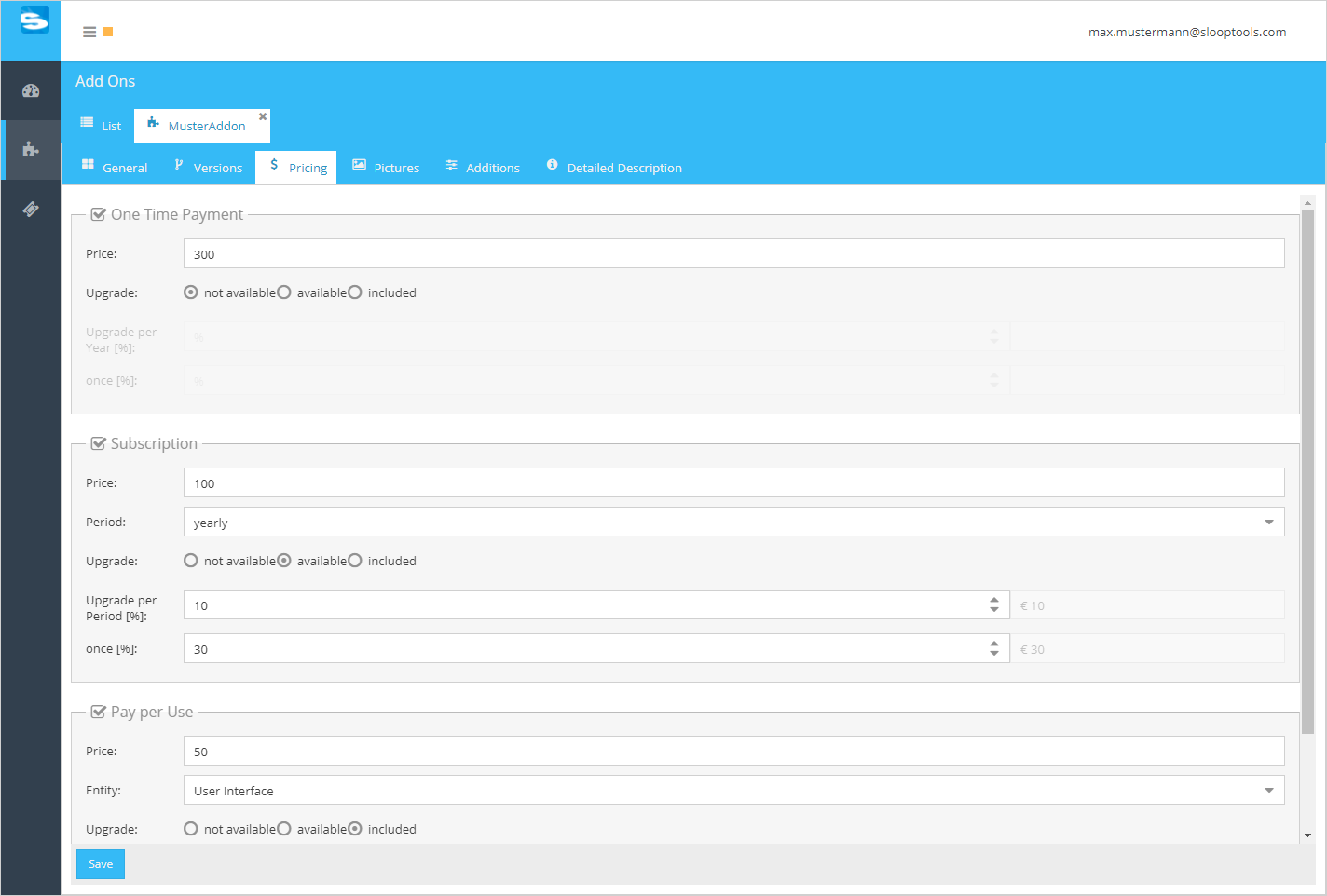
Pictures
Hier kann man ein oder mehrer Bilder hinzufügen, die dann später im Add-on Detail angezeigt werden. Das oberste Bild wird auch als „Cover Bild“ im Store angezeigt. Man kann einzelne Bilder auch auf un-/sichtbar schalten.
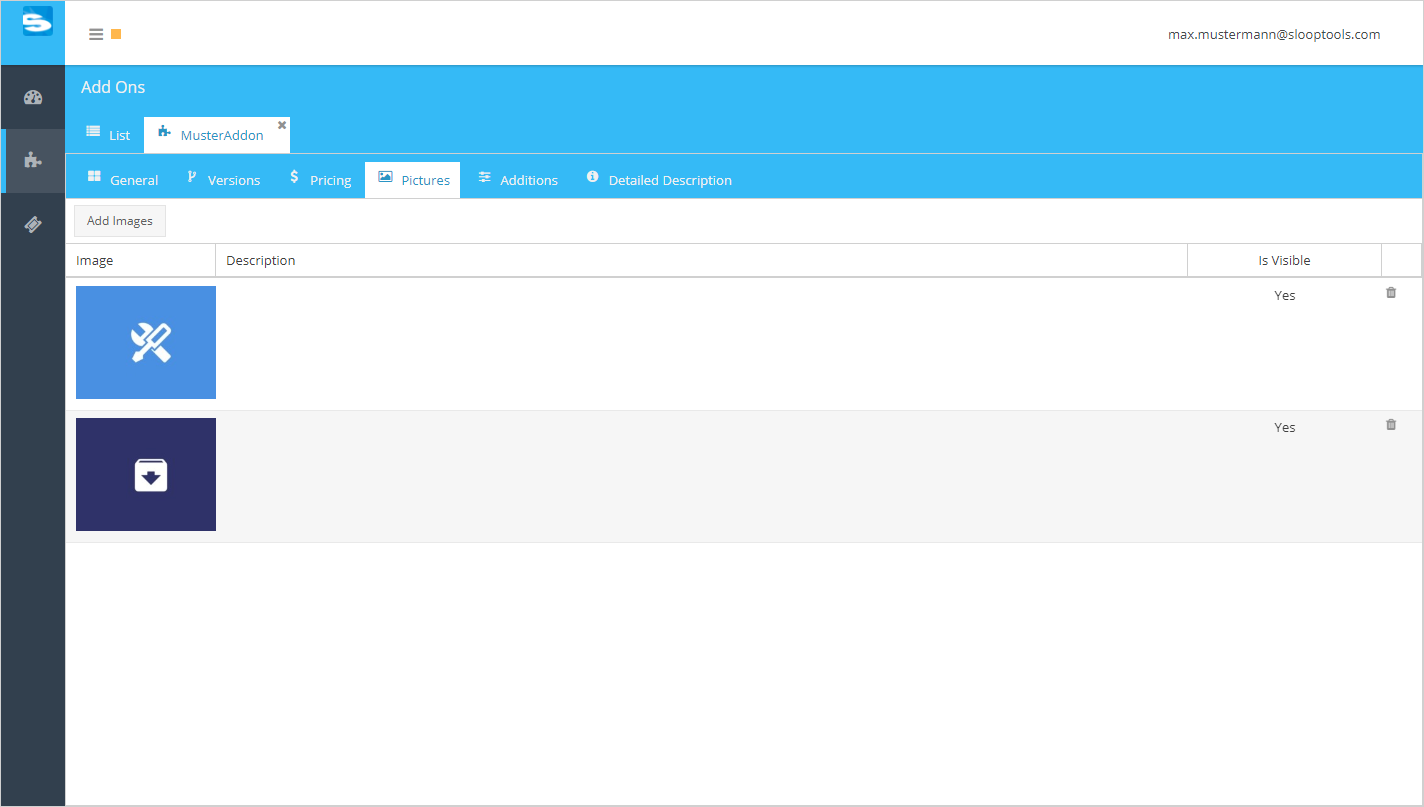
Additions
Dieser Bereich dient dazu, ein Add-on um Services und Features zu erweitern.
Generell geht es hier darum, dass der Provider neben der Lizenz noch Zusätze mit der Lizenz verkaufen kann. Dabei unterscheidet SloopTools zwischen Services und Features.
Services
Services sind meinst Dienstleistungs- oder Zeit-orientiert. Hier wird in der Lizenz nichts spezielles vermerkt jedoch sind diese Angaben wichtige Verrechnungsposten. Hier unterscheidet SloopTools zischen Standard Services (z.B. Wartung) oder Support.
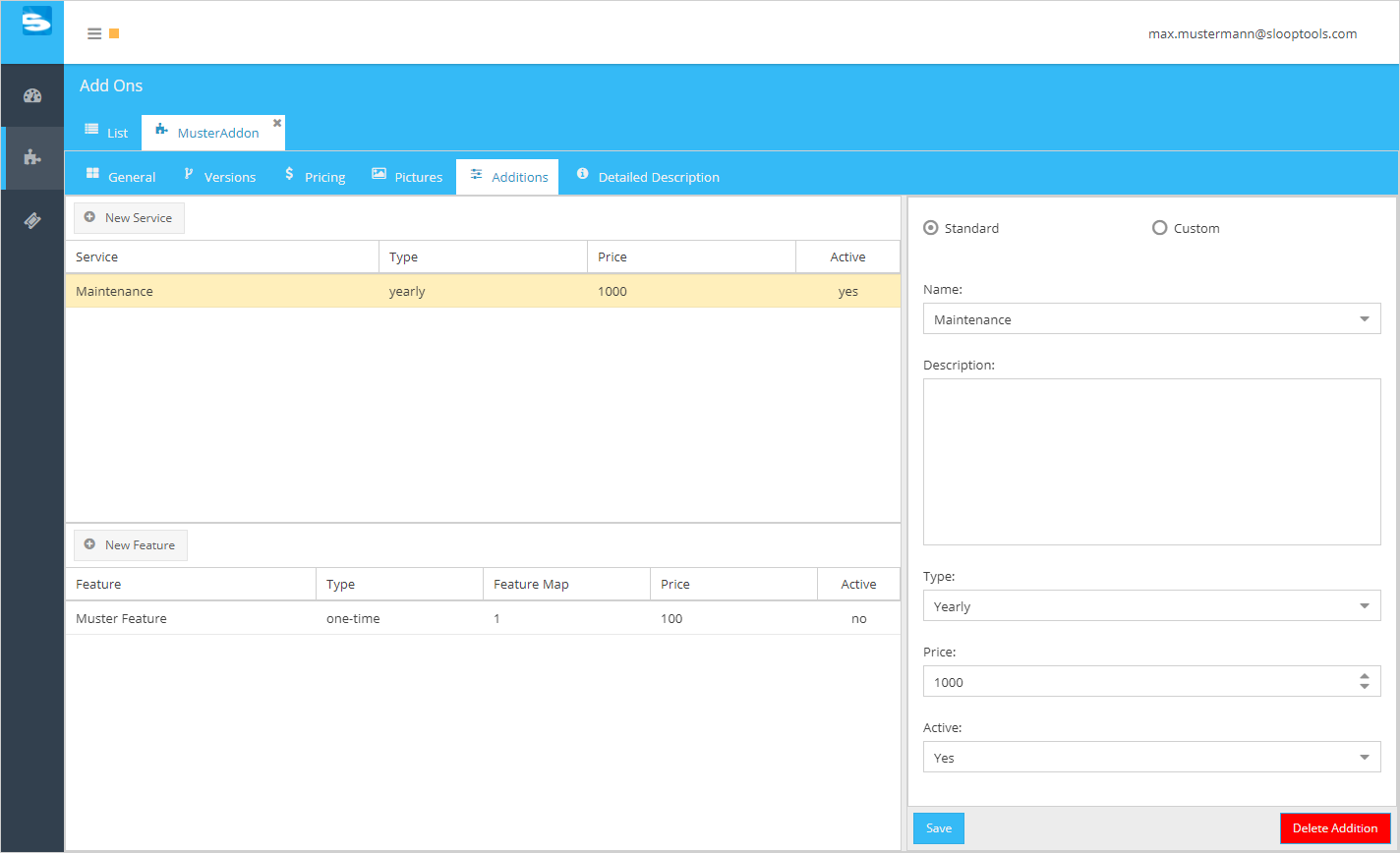
Features
Der Unterschied zu den Services liegt rein darin, dass hier ein Feature Bit in die Lizenz gesetzt wird und der Provider später in der Software dieses überprüfen und dadurch bei vorhandenen Bit Funktionalität freischalten kann.
Mit der Checkbox Single Select können Sie die Idee des Paketpreises realisieren. Der Benutzer kann nur eines der Features auswählen.
z.B .:
addiere 1 Verbindung = € 200
addiere 5 Verbindungen = 900 € (nicht 1000 €)
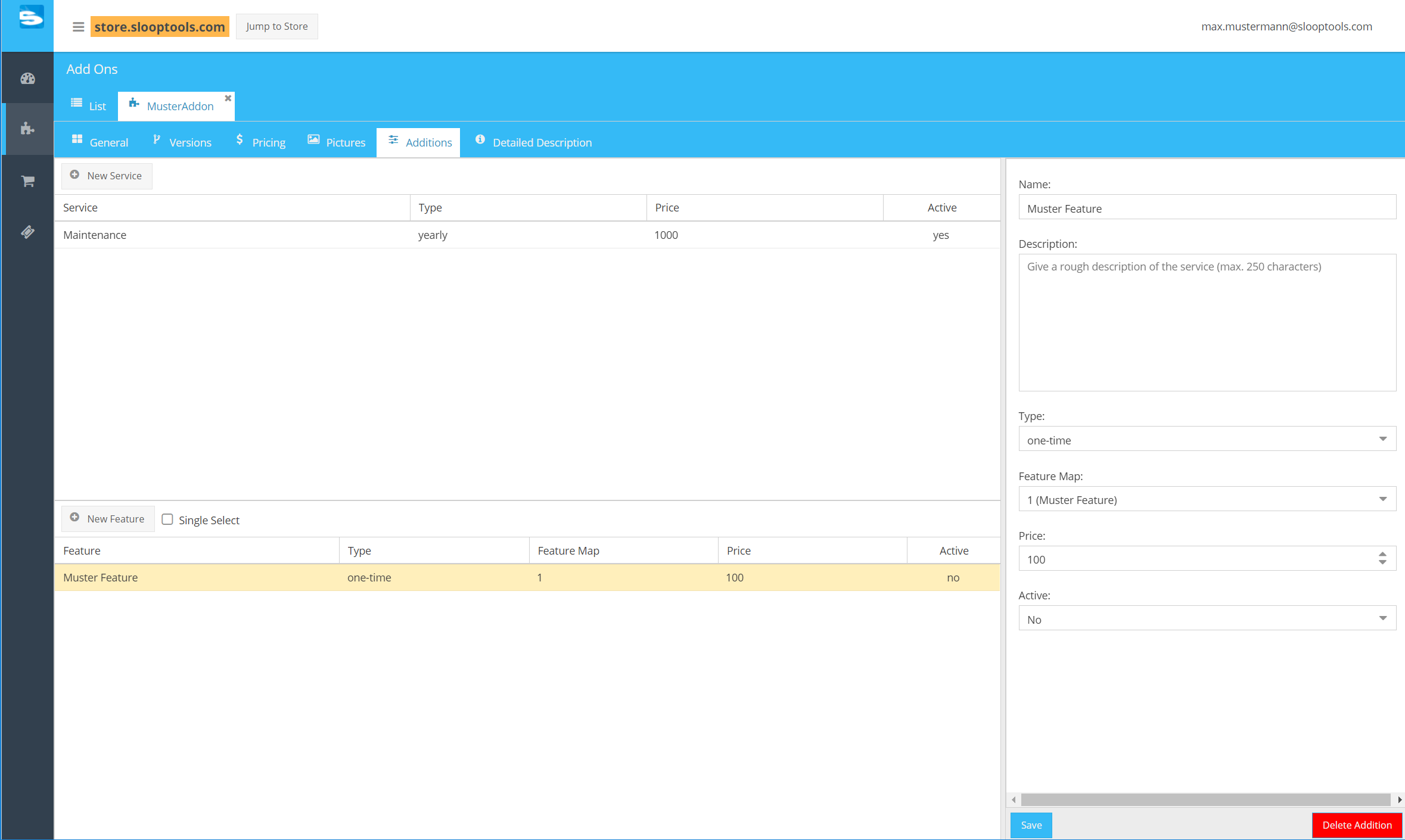
FAQs
In diesem Bereich können eigene FAQs eingestellt werden. Im Add-on Details Screen sind sie erst sichtbar, wenn diese auf Active = yes gesetzt wurden.
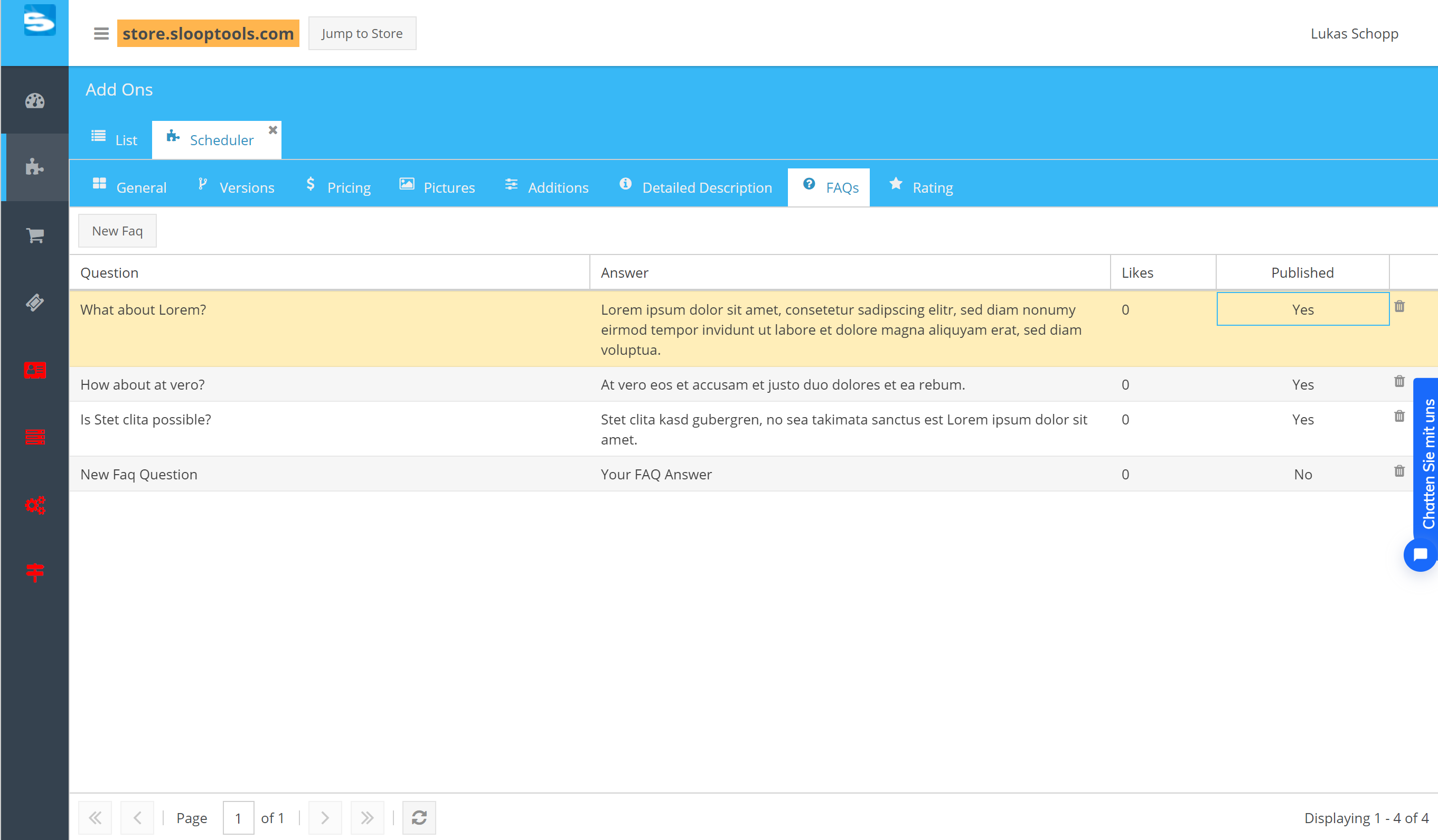
Ratings
Ratings von Kunden werden hier aufgelistet. Im Add-on rating eingerechnet und auf dem Add-on Details Screen sichtbar, sind sie erst, wenn diese auf Active = yes gesetzt wurden.